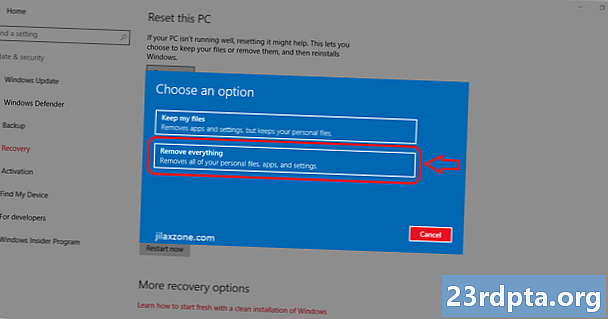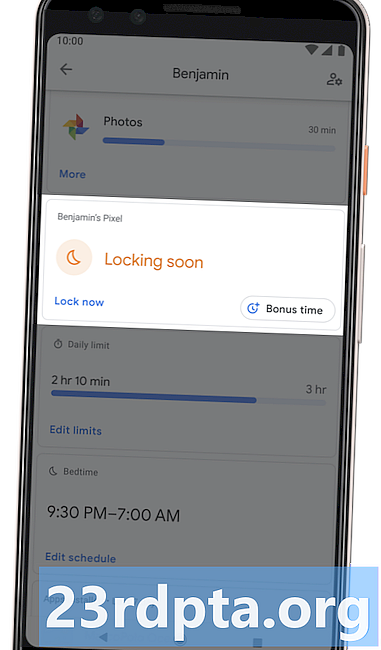Inhoud
- Hoe afbeeldingen te downloaden van Instagram - Android
- Hoe afbeeldingen te downloaden van Instagram - PC
- Alternatief: bladwijzer van afbeeldingen op Instagram

Er is geen native optie om afbeeldingen van Instagram te downloaden, dus je zult software van derden moeten gebruiken om de klus te klaren. Hieronder vindt u twee methoden voor Android en pc.
De eerste is geweldig voor casual gebruikers, omdat je hiermee afbeeldingen een voor een van Instagram kunt downloaden zonder dat je software op je apparaat hoeft te installeren. De tweede methode vereist een Android / Windows-app en is een betere keuze als u van plan bent veel afbeeldingen te downloaden.
Hoe afbeeldingen te downloaden van Instagram - Android
Methode één: DownloadGram
Zoek de Instagram-afbeelding die u op uw Android-apparaat wilt downloaden, tik op het pictogram boven de afbeelding (drie verticale stippen) en selecteer "Link kopiëren". De volgende stap is om de website van DownloadGram te bezoeken, de link in het tekstvak te plakken (lang indrukken en tik op "Plakken") en tik op "Downloaden" gevolgd door "Afbeelding downloaden". Nadat de download is voltooid, wordt de afbeelding in uw galerij weergegeven.
Stap-voor-stap-instructies:
- Start Instagram op uw apparaat en zoek de afbeelding die u wilt downloaden.
- Tik op het pictogram boven de afbeelding (drie verticale stippen).
- Selecteer de optie "Link kopiëren".
- Bezoek de website van DownloadGram op www.downloadgram.com.
- Plak de link in het tekstvak (lang indrukken en tik op "Plakken").
- Tik op "Downloaden", gevolgd door "Afbeelding downloaden".
Methode twee: FastSave voor Instagram
Bezoek de Google Play Store en download de gratis FastSave voor Instagram-app. De volgende stap is om de app te starten, de functie "FastSave Service" in te schakelen en "Instagram openen" te selecteren. Tik vervolgens op het pictogram boven de afbeelding die u wilt downloaden (drie verticale stippen), kies "Link kopiëren" en de app downloadt de afbeelding automatisch. U kunt al uw downloads in de app bekijken door 'Mijn downloads' te selecteren of in de galerij van uw telefoon.
Met FastSave voor Instagram kunt u misschien niet meerdere afbeeldingen tegelijk downloaden, maar het werkt veel sneller dan de eerste methode. Als u van plan bent veel foto's van het sociale netwerk te downloaden, is dit de optie waarmee u moet werken.
Stapsgewijze instructies:
- Download FastSave voor Instagram uit de Play Store (het is gratis).
- Start de app, schakel de "FastSave Service" -functie in en tik op "Instagram openen".
- Tik op het pictogram boven de afbeelding die u wilt downloaden (drie verticale stippen).
- Kies de optie "Link kopiëren" om de afbeelding naar uw apparaat te downloaden.
- Bekijk gedownloade afbeeldingen in uw galerij of in de FastSave voor Instagram-app.
Hoe afbeeldingen te downloaden van Instagram - PC
Methode één: DownloadGram

De website die wordt gebruikt om afbeeldingen van Instagram naar een Android-apparaat te downloaden, kan ook voor uw pc worden gebruikt. Het proces is even eenvoudig: zoek de afbeelding die u wilt downloaden, klik op het pictogram "..." (drie horizontale stippen) dat een paar opties oproept en selecteer "Ga naar bericht". Zodra dat is gebeurd, kopieert u de URL van de pagina en plakt u deze in het tekstvak op de website van DownloadGram. Het enige dat u nog hoeft te doen, is klikken op "Downloaden" gevolgd door "Afbeelding downloaden" en wachten tot uw pc zijn magie doet.
Stapsgewijze instructies:
- Bezoek de website van Instagram en zoek de afbeelding die u wilt downloaden.
- Klik op het pictogram "..." (drie horizontale stippen), waardoor een paar opties worden weergegeven.
- Selecteer de optie "Ga naar bericht" en kopieer vervolgens de URL van de pagina.
- Bezoek de website van DownloadGram op www.downloadgram.com.
- Plak de link in het tekstvak.
- Tik op "Downloaden", gevolgd door "Afbeelding downloaden".
Methode twee: Save-o-gram

Save-o-gram is de beste keuze als u meerdere afbeeldingen tegelijkertijd van Instagram wilt downloaden. Om te beginnen, downloadt u de software van de officiële website en opent u deze zodra deze gereed is. Voer vervolgens een gebruikersnaam, hashtag of een link in het bovenstaande tekstvak in, selecteer de afbeeldingen die u wilt downloaden en klik op "Download geselecteerde foto's" of "Downloaden als ZIP-bestand". U kunt ook alle afbeeldingen tegelijk selecteren om tijd te besparen of ze af te drukken.
U kunt de software echter slechts zeven dagen gratis gebruiken. Daarna zul je een eenmalige vergoeding van $ 9 moeten betalen, wat een goede deal is voor degenen die regelmatig afbeeldingen van Instagram downloaden.
Stapsgewijze instructies:
- Download Save-o-gram op www.save-o-gram.com en open het indien geïnstalleerd.
- Voer een gebruikersnaam, hashtag of link in het tekstvak bovenaan in om Instagram-afbeeldingen te bekijken.
- Selecteer de afbeeldingen die u wilt downloaden.
- Klik op "Download geselecteerde foto's" of "Downloaden als ZIP-bestand".
Alternatief: bladwijzer van afbeeldingen op Instagram
Als u alleen afbeeldingen wilt opslaan om ze later te bekijken, hoeft u ze niet naar uw apparaat te downloaden. U kunt gewoon een bladwijzer maken voor degene die u leuk vindt.
Dit doe je als volgt op je Android-apparaat. Zoek een afbeelding die u wilt opslaan en tik op de bladwijzerknop eronder. Dat is het! Als je alle afbeeldingen wilt bekijken die je hebt opgeslagen, ga je naar je profiel, tik je op het menupictogram in de rechterbovenhoek en selecteer je de optie 'Opgeslagen'. Het proces is min of meer identiek op pc.
Stapsgewijze instructies:
- Start Instagram op uw apparaat en zoek de afbeelding die u wilt downloaden.
- Tik op de bladwijzerknop onder de afbeelding om deze op te slaan.
- Als je alle opgeslagen afbeeldingen wilt zien, ga je naar je profiel, tik je op het menupictogram in de rechterbovenhoek en selecteer je de optie 'Opgeslagen'.
Daar heb je het - dit zijn de beste methoden die je kunt gebruiken om afbeeldingen van Instagram te downloaden, hoewel er een paar andere beschikbaar zijn. Welke is jouw favoriet?